4 Methoden om gegevens over te zetten van LG naar Samsung
Overweegt u over te stappen van LG naar een nieuw Samsung-apparaat en bent u bezig met het overzetten van uw belangrijke gegevens van LG naar Samsung? Gelukkig zijn er verschillende methoden om gegevens van de ene telefoon naar de andere over te zetten, ongeacht het merk. Dus vandaag zullen we vier verschillende, maar de beste opties verkennen die u kunt gebruiken om een overdracht te voltooien. U kunt deze oplossing gebruiken als u een nieuwe Samsung S20 aanschaft. De vier beschikbare opties waar we het in detail over zullen hebben, zijn DrFoneTool – Telefoonoverdracht, Samsung Smart Switch, Google Drive en ook Gmail.
Laten we dus verder gaan om het overdrachtsproces van LG naar Samsung diepgaand te leren.
Deel 1: Hoe zet je alles met 1 klik over van LG naar Samsung?
Aangezien uw prioriteit de veiligheid van uw gegevens zou zijn tijdens het overdrachtsproces op beide apparaten, is het daarom raadzaam om te kiezen DrFoneTool – Telefoonoverdracht. Om eerlijk te zijn, is deze softwaresuite van Wondershare de perfecte oplossing voor uw probleem. Dus of u nu gegevens van LG naar Samsung of een ander apparaat moet overbrengen, DrFoneTool – PhoneTransfer is de juiste keuze. Gewoonlijk kan het wisselen van gegevens tussen twee verschillende merken een moeilijke taak zijn, omdat het merkverschil een wegversperring kan zijn. Door DrFoneTool – Telefoonoverdracht te gebruiken, kunt u deze problemen echter overwinnen en zonder problemen gegevens van LG naar Samsung overschakelen.

DrFoneTool – Telefoonoverdracht
Breng gegevens over van LG naar Samsung in 1 klik!
- Makkelijk, snel en veilig.
- Verplaats gegevens tussen apparaten met verschillende besturingssystemen, van iOS naar Android.
- Ondersteunt iOS-apparaten met de nieuwste iOS 14

- Breng foto’s, sms-berichten, contacten, notities en vele andere bestandstypen over.
- Ondersteunt meer dan 8000+ Android-apparaten. Werkt voor alle modellen iPhone, iPad en iPod.
Volg de onderstaande stappen om foto’s te wisselen of gegevens over te zetten van de ene telefoon naar de andere:
Stap 1 – Start de software
Als allereerste stap moet je de officiële site van DrFoneTool bezoeken, het pakket downloaden en het vervolgens starten om de hoofdinterface te openen. Zodra u op de startpagina bent, selecteert u de module Telefoonoverdracht op de pagina.

Stap 2 – Verbinding tussen LG- en Samsung-apparaten
Nu moet u beide apparaten via USB-kabels op uw computer aansluiten. Gebruik de LG-telefoon als ‘Bron’ en de ‘Samsung’-telefoon als ‘Bestemming’ om door te gaan met het overdrachtsproces. Als dat niet het geval is, klikt u op de knop ‘Omdraaien’ om de bron- en bestemmingstelefoon te wisselen.

(Optioneel) – U kunt op het vakje ‘Gegevens wissen voor kopiëren’ klikken om de gegevens te wissen die al op de bestemmingstelefoon zijn opgeslagen (Deze stap is handig als de ruimte op de bestemmingstelefoon bezet is).
Stap 3 – Selecteer het gegevenstype en start het proces
DrFoneTool geeft een overzicht van verschillende soorten inhoud, waaronder afbeeldingen, video’s en podcasts. Klik op het selectievakje naast het gewenste bestandstype en klik op ‘Start Transfer’ om de overdracht van uw LG-telefoon naar het Samsung-apparaat te starten.

Dat is alles! Binnen de kortste keren is de overdracht van gegevens voltooid en wordt u ook op de hoogte gebracht.
DrFoneTool – Telefoonoverdracht is zeer voordelig omdat de softwaresuite het proces snel, efficiënt en gemakkelijk maakt. Het proces kan worden voltooid met slechts een enkele klik.
Deel 2: Hoe gegevens overzetten van LG naar Samsung met Samsung Smart Switch?
Samsung Smart Switch is speciaal ontworpen om inhoud over te dragen tussen Samsung en andere merken. Of je nu wilt overstappen van Blackberry naar Samsung of LG naar Samsung, Smart Switch maakt het hele proces gemakkelijk. Het maakt niet uit wat voor soort gegevens u wilt overbrengen, zoals foto’s, video’s, contacten en andere inhoud, het kan binnen een paar seconden worden gedaan.
Dus als u moet overschakelen naar een nieuwe Samsung-telefoon, lees dan verder om het proces hieronder in detail te kennen:
Stap 1 – Verbind zowel het LG- als het Samsung-apparaat
Verbind allereerst je oude telefoon (LG) met je nieuwe telefoon (Samsung) via een USB-connector. De USB-connector wordt geleverd met de Samsung Smart Switch. Hiermee wordt een verbinding tussen de apparaten tot stand gebracht.
Stap 2 – Selecteer het bestandstype
Nadat de verbinding tot stand is gebracht, verschijnt een lijst met gegevens op het LG-apparaat (van waaruit u de gegevens wilt overbrengen). Selecteer de soorten gegevens die u naar uw Samsung-smartphone wilt overbrengen.
Stap 3 – Ga verder met overboeken
Als u klaar bent met uw gegevensselectie, gaat u verder met de optie Overdracht starten. Het zal leiden tot de overdracht van gegevens van uw oude LG-apparaat naar uw nieuwe Samsung-telefoon.
Geniet nu van alle inhoud op uw nieuwe telefoon.
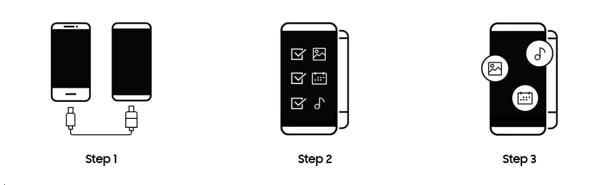
Opmerking: het gebruik van Smart Switch om gegevens over te zetten van LG naar Samsung is een snelle, efficiënte en tijdbesparende methode. De methode is echter niet perfect omdat deze alleen werkt als je overstapt naar een Samsung-apparaat. Het omgekeerde is ook niet mogelijk, dat wil zeggen, als u ooit inhoud moet overbrengen naar apparaten die niet van Samsung zijn, is dit misschien niet erg effectief.
Deel 3: Hoe zet ik foto’s/muziek/video’s over van LG naar Samsung via Google Drive?
Google Drive is een cloudplatform en het kan een handige methode zijn om gegevens van LG naar Samsung over te zetten. Het is beschikbaar voor alle Gmail-gebruikers, waardoor het gratis en toegankelijk is voor miljoenen gebruikers over de hele wereld. Google Drive biedt niet alleen ruimte om inhoud op te slaan, maar maakt de overdracht van inhoud ook vrij eenvoudig. U kunt veel tijd en zelfs geld besparen omdat u de software niet hoeft te kopen via Google Drive.
Volg de onderstaande stappen om Google Drive te gebruiken om een overdracht van LG naar Samsung te starten.
Stap 1 – Installeer om te beginnen de Google Drive app via de Google Play Store op beide telefoons.
Stap 2 – Ga nu verder met het openen van de app op de LG-telefoon en tik op het pictogram ‘+’ om al uw foto’s naar Google Drive te uploaden.
Stap 3 – Ga je gang en log in op je Google Drive-account op je Samsung-apparaat en download je afbeeldingen naar het apparaat.

Foto’s overzetten via Google Drive is gemakkelijk toegankelijk en veel handiger. Het biedt veel ruimte en u kunt genieten van maximaal 15 GB vrije ruimte. Als u meer nodig heeft, kunt u altijd betalen voor extra ruimte. Google biedt 100 GB, 1 TB, 2 TB en 10 TB en verschillende prijsniveaus. Dus als u vindt dat foto’s te veel in beslag nemen op uw smartphone, gebruik dan Google Drive om op te slaan wat u niet regelmatig nodig heeft. Google Drive synchroniseert met zowel mobiele apparaten als pc’s. Daarom hebt u direct toegang tot uw afbeeldingen, video’s en andere belangrijke gegevens, ongeacht uw locatie. Er zijn enkele apps van derden, zoals Slide, die goed werken met Google Drive.
Het is echter geen perfecte methode omdat het tijdrovend kan zijn, afhankelijk van het aantal afbeeldingen. Verder kun je geen berichten en app-gegevens overzetten via Google Drive.
Deel 4: Hoe kan ik contacten overzetten van LG naar Samsung via Gmail?
Een andere geweldige methode om contacten van LG naar Samsung over te zetten, is via Gmail. Het is een eenvoudige, foutloze manier om gegevens van uw oude naar uw nieuwe over te zetten. Het gebruik van Gmail is een veel betere optie dan het handmatig overzetten van contacten van LG naar Samsung S8, omdat het tijd bespaart. U kunt er zeker van zijn en alle contacten zonder enige moeite in slechts een paar klikken overzetten.
Hier is een stapsgewijze uitleg over hoe u gegevens kunt overbrengen met Gmail op uw smartphone, kijk eens:
Opmerking: u moet er eerst voor zorgen dat uw Gmail-account is gesynchroniseerd met uw LG-telefoon. Volg de onderstaande stappen om ervoor te zorgen dat de accounts worden gesynchroniseerd:
Stap 1 – Ga op uw Gmail-account naar Instellingen> Accounts en synchronisatie en Schakel de synchronisatieservice voor accounts in.
Stap 2 – Selecteer nu het Gmail-account en tik op de optie ‘Contacten synchroniseren’. Druk op ‘Nu synchroniseren’ en uw Android-contacten worden in één keer gesynchroniseerd met het Gmail-account.
Nu uw LG-telefoon is gesynchroniseerd met uw Google-account, kunt u nu naar uw Samsung-telefoon gaan en uw Gmail-account toevoegen aan uw Samsung S8.
Stap 3 – Open de Gmail-app, ga naar Instellingen > ‘Accounts en synchronisatie’ > Account > Account toevoegen > Google. Typ uw Gmail-adres en voeg uw wachtwoord toe.
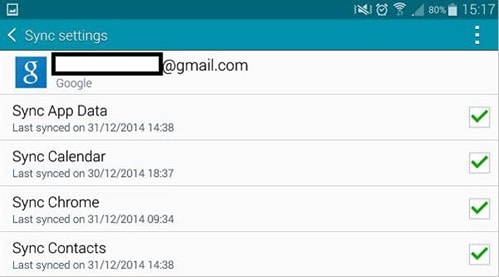
Stap 4 – Tik na het toevoegen van het Gmail-account op de knop ‘Synchroniseren’. Uw contacten worden automatisch met uw telefoon gesynchroniseerd.
Gmail is ongelooflijk handig voor het verwerken van grote gegevensvolumes. Er zijn echter enkele nadelen aan het gebruik van Gmail als uw primaire methode voor het overbrengen van gegevens.
- Gmail kan geen afbeeldingen, video’s en podcasts laden; daarom kunt u geen multimedia-inhoud van de ene telefoon naar de andere overbrengen.
- Een ander nadeel is Gmail op je LG-telefoon. Als u van plan bent uw LG-telefoon te verkopen, moet u ervoor zorgen dat uw Gmail-gegevens niet langer op de telefoon worden opgeslagen.
- Toegang tot Gmail is ook een ander probleem, omdat niet alle LG-gebruikers Gmail op hun telefoon hebben. Als dat het geval is, moeten gebruikers de extra stap zetten en de Gmail-app downloaden.
We hopen dus dat u nu heel goed weet hoe u uw LG-apparaatgegevens naar een Samsung-telefoon kunt overbrengen en dat ook met de 4 handigste manieren zoals vermeld in het artikel. Houd er altijd rekening mee dat wanneer u van het ene apparaat naar het andere overschakelt, er extra voorzorgsmaatregelen nodig zijn om gegevensverlies te voorkomen. Daarom willen we u, rekening houdend met dit feit, aanraden om met DrFoneTool – Telefoonoverdracht te gaan voor een eenvoudig, veilig en snel gegevensoverdrachtproces voor uw apparaten.
Laatste artikels

